Omogočite ali onemogočite zaščito datotek sistema Windows

Kako omogočiti ali onemogočiti funkcijo zaščite datotek sistema Windows v Microsoft Windows s pomočjo registra in drugih metod za Windows 10 in 11.
Funkcija zaščite datotek sistema Windows v Microsoft Windows preprečuje programom, da bi zamenjali kritične sistemske datoteke Windows. Morda boste morali to funkcijo omogočiti ali onemogočiti v določenih konfiguracijah. Za omogočanje ali onemogočanje zaščite datotek Windows v Microsoft Windows lahko uredite register. Upoštevajte naslednje korake.
Opomba: Zaščita datotek sistema Windows je privzeto omogočena v vseh različicah Microsoft Windows.
Ta objava se nanaša na Windows 10, 8, 7 in Vista.
Vsebina
Zaščita datotek sistema Windows v Windows 11
Z vsako različico Windows dobite veliko različnih funkcij. Nekatere funkcije ostanejo enake, nekatere pa dobijo novo ime. Na primer, morda ste slišali za zaščito datotek sistema Windows v prejšnjih različicah Windows. Toda z Windows 11 ima novo ime. Zaščita datotek sistema Windows v Windows 11 se imenuje Zaščita virov Windows. Ne boste je mogli najti, če ste jo iskali po starem imenu. Zaščita virov Windows ohranja registre, mape in ključe, vključno s ključnimi sistemskimi datotekami, varne. Ustavi programe, da bi zamenjali mape, pomembne sistemske datoteke in registre, ki so del operacijskega sistema.
Do virov, zaščitenih z WRP (Windows Resource Protection), lahko dostopate samo prek TrustedInstallerja. TrustedInstaller je postopek, ki je del Windows Modules Installer in deluje enako na Windows 10 in 11.
Kar počne, je omogočanje sprememb, namestitev ali odstranitev in dodatne sistemske komponente ali posodobitve sistema Windows. Prav tako ni dobra ideja onemogočiti tega koristnega orodja, saj tvegate, da ne boste mogli namestiti svojih posodobitev Windows ali jih odstraniti.
TrustedInstaller zagotavlja, da so posodobitve sistema Windows pravilno prenesene in nameščene na vaš računalnik. Nikoli ne želite odstraniti TrustedInstallerja, saj ohranja vaš računalnik stabilen, in uživate lahko v najnovejših funkcijah, vključenih v posodobitve. Je nujni del vašega operacijskega sistema, saj upravlja kompleksne operacije znotraj vašega napravo.
Kako odstraniti lastništvo datoteke s TrustedInstaller
Če ste prepričani, da je TrustedInstaller odgovoren za težavo, ki jo imate, in ste prepričani, da stvari ne morete pustiti take, lahko naredite eno stvar: odstranite lastništvo datoteke, ki je trenutno pod lastništvom TrustedInstaller. Odstranitev lastništva od TrustedInstallerja ni priporočljiva, saj se ukvarjate s pomembnimi sistemskimi datotekami in tvegate, da se vaš računalnik sesuje. To pomeni, da boste morali obnoviti Windows 11. Ampak če želite tvegati, lahko spremenite lastništvo datoteke tako, da odprete datoteko, desnim klikom na njej in izberete Lastnosti.
Ko se odpre okno Lastnosti programskih datotek, kliknite na zavihek Varnost, nato pa na gumb Napredno v spodnjem desnem kotu. Na vrhu bi morali videti, da je lastnik datoteke TrustedInstaller. Kliknite na modro povezavo Spremeni desno.
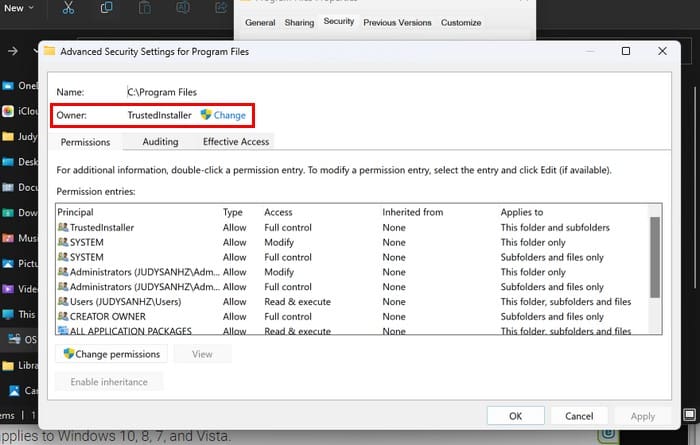
Na dnu, v polju za možnost, ki pravi Vnesite ime objekta za izbiro, vpišite besedo administratori, nato pa kliknite na polje Preveri imena desno. Windows bo zapolnil preostalo. Kliknite OK, da shranite spremembe.
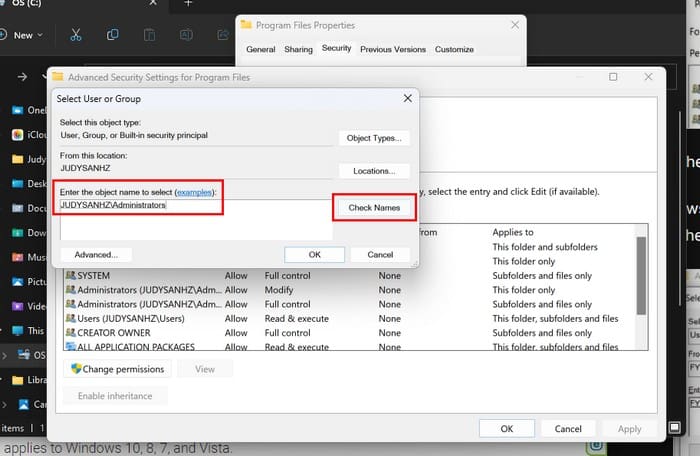
Ko je prenos uradno opravljen, boste videli svoje ime tam, kjer je bilo prej TrustedInstaller. Pod imenom novega lastnika boste videli možnost zamenjaj lastnika pod vsemi podmape in objekti. Če želite, da se sprememba lastništva uporablja za vaše datoteke v tej mapi, izberite to možnost. Kliknite OK, da se vrnete na Lastnosti.
V polju Skupine ali uporabniška imena kliknite na administratori in se prepričajte, da je možnost Poln nadzor v polju za dovoljenja za administratorje označena. Kliknite OK po potrebi, in če želite ponovno dati TrustedInstallerju lastništvo, sledite istim korakom, vendar ko pridete do besedilnega polja, kjer ste vpisali administratori, dodajte NT Service\TrustedInstaller.
Kako uporabiti System File Checker Scan za odpravo težav s TrustedInstaller
Drug razlog, zakaj lahko doživljate težave, je, da imate nekaj pokvarjenih datotek, ki jih je treba popraviti. Pritisnite tipke Windows + R, in odprlo se bo pogovorno okno za zagon. Vpišite cmd, pritisnite Ctrl + Shift + Enter, in odprlo se bo kot skrbnik. Če se ne odpre kot skrbnik, poskusite znova, vendar tokrat poskrbite, da boste pritisnili vse gumbe hkrati. Ko se odpre, vpišite sfc /scannow in pritisnite Enter. Zdaj bi bilo odlično, da si privoščite skodelico kave.
Kako onemogočiti TrustedInstaller z uporabo storitev
Če se ni nič spremenilo in vseeno želite onemogočiti TrustedInstaller, to lahko storite prek storitev. Da odprete storitve, pritisnite Windows + R in vnesite services.msc ko se odpre. Ne pozabite klikniti OK. Pomikajte se, dokler ne pridete do možnosti Posodobitev Windows in desnim klikom na Lastnosti. V spustnem meniju za vrsto zagona izberite Onemogočeno. Kliknite OK, in pripravljeni ste.
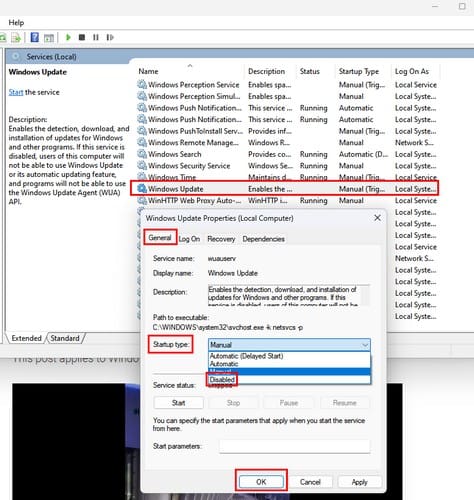
Kako onemogočiti TrustedIntaller z uporabo sistemske konfiguracije
TrustedInstaller lahko onemogočite tudi z vstopom v sistemsko konfiguracijo. Da pridete tja, odprite okno za zagon z pritiskom na Windows + R. Vnesite msconfig in pritisnite enter. Kliknite na zavihek Storitve in se prepričajte, da odkljukate polje za Windows Modules Installer. Kliknite OK, da shranite svoje spremembe.
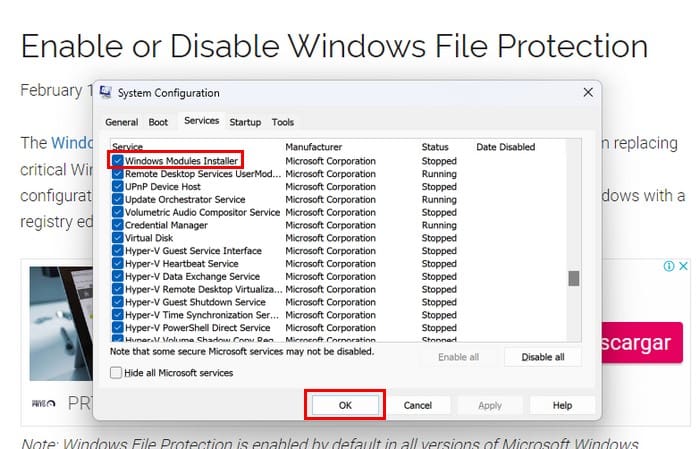
Zaključek
TrustedInstaller je bistven del vašega računalnika z Windows 11. Vedno je najbolje poskušati odpraviti težave, namesto da bi ga onemogočili. Ampak, če veste, kaj počnete, in je to nujno, lahko povzroči resne težave. V Windows 10 se je imenovala zaščita datotek sistema Windows, zdaj pa se imenuje zaščita virov sistema Windows—nova Windows: novo ime. Kako uporabni menite, da je TrustedInstaller? Sporočite mi v komentarjih spodaj in ne pozabite deliti članka z drugimi na družbenih omrežjih.
Obstaja veliko razlogov, zakaj se vaš prenosnik ne more povezati z omrežjem WiFi, zato obstaja veliko načinov za odpravo napake. Če se vaš prenosnik ne more povezati z omrežjem WiFi, lahko poskusite to težavo odpraviti na naslednje načine.
Po ustvarjanju zagonskega USB-ja za namestitev sistema Windows morajo uporabniki preveriti delovanje zagonskega USB-ja, da vidijo, ali je bil zagon uspešno ustvarjen ali ne.
Več brezplačnih orodij lahko predvidi okvare pogona, še preden se zgodijo, kar vam da čas za varnostno kopiranje podatkov in pravočasno zamenjavo pogona.
S pravimi orodji lahko skenirate svoj sistem in odstranite vohunsko programsko opremo, oglaševalsko programsko opremo in druge zlonamerne programe, ki se morda skrivajo v vašem sistemu.
Ko se računalnik, mobilna naprava ali tiskalnik poskuša povezati z računalnikom z operacijskim sistemom Microsoft Windows prek omrežja, se lahko na primer prikaže sporočilo o napaki »omrežne poti ni bilo mogoče najti – napaka 0x80070035«.
Modri zaslon smrti (BSOD) je pogosta in ne nova napaka v sistemu Windows, ki se pojavi, ko v računalniku pride do resne sistemske napake.
Namesto ročnega in neposrednega dostopa v sistemu Windows jih lahko za hitrejši dostop nadomestimo z razpoložljivimi ukazi CMD.
Po neštetih urah uporabe prenosnika in namiznih zvočnikov na fakulteti mnogi ljudje odkrijejo, da lahko z nekaj pametnimi nadgradnjami svoj utesnjen študentski prostor spremenijo v vrhunsko središče za pretakanje glasbe, ne da bi pri tem izpraznili denarnico.
Iz sistema Windows 11 bo Internet Explorer odstranjen. V tem članku vas bo WebTech360 vodil po uporabi Internet Explorerja v sistemu Windows 11.
Sledilna ploščica prenosnika ni namenjena le kazanju, klikanju in povečevanju. Pravokotna površina podpira tudi kretnje, ki omogočajo preklapljanje med aplikacijami, nadzor predvajanja medijev, upravljanje datotek in celo ogled obvestil.









